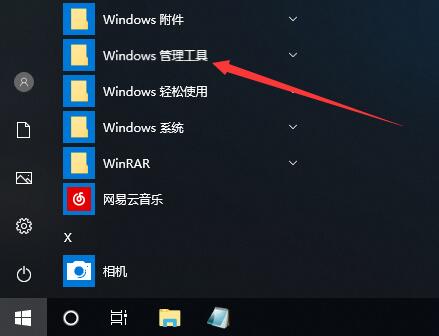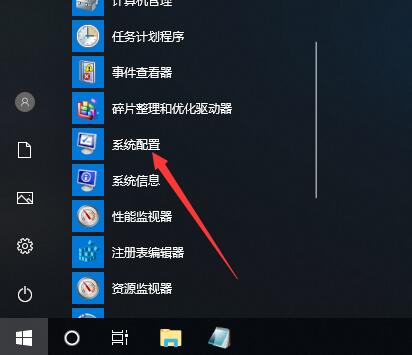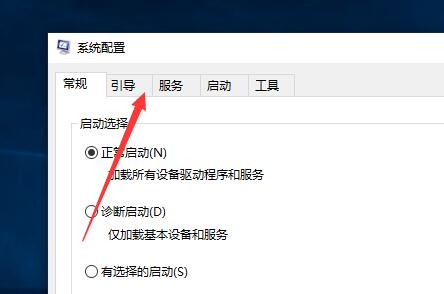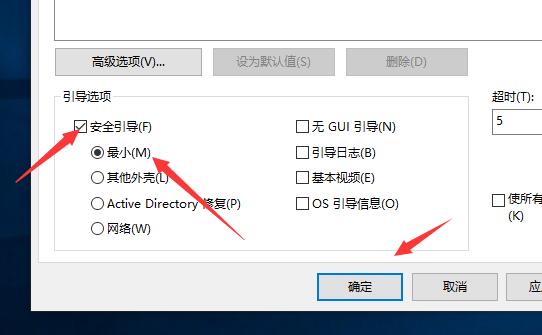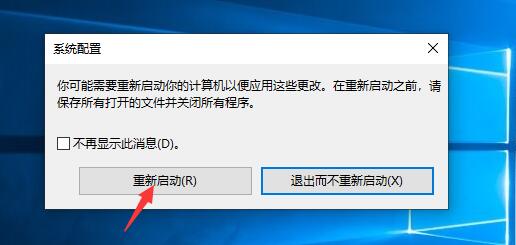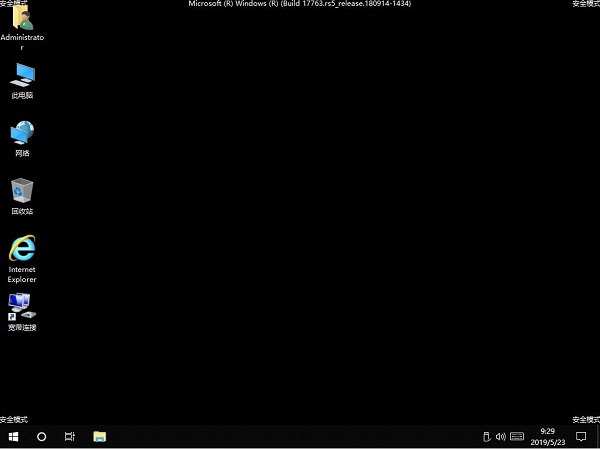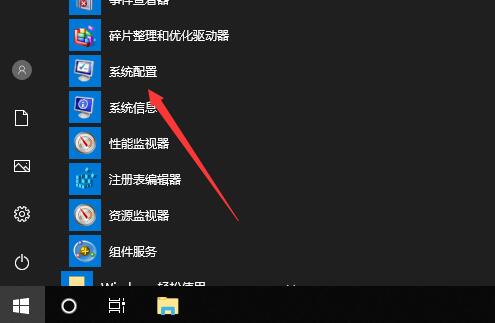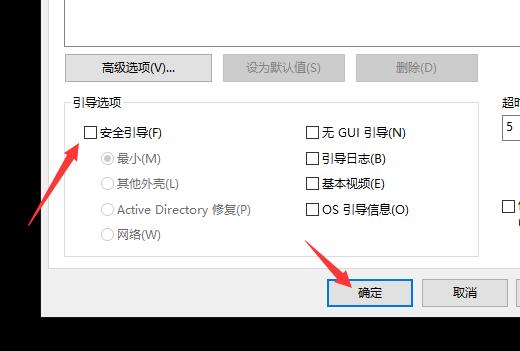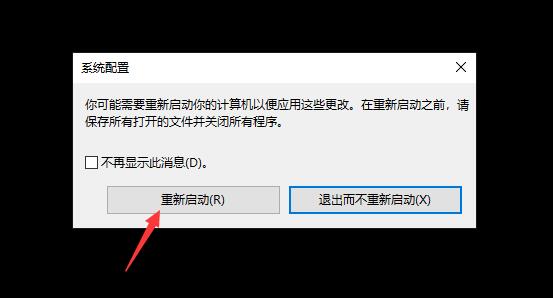win10怎么进入安全模式?无论是
win10系统还是win7系统,我们在处理一些系统故障时都需要安全模式的帮助,而对于一些win10系统的小白用户来说,并不知道怎么win10系统怎么进入安全模式,下面,由小编来与大家分享一下操作步骤!
1、首先,请点击展开屏幕左下方的菜单,并找到“管理工具”目录;
2、接着,我们可以在管理工具目录下方找到“系统配置”工具,点击打开;
3、下一步,请将弹出的窗口切换至“引导”界面;
4、点击勾选引导选项区域的“安全引导”选项,并将该选项下方的引导方式设置为“最小”,点击确定保存设置;
5、完成以上操作后,只需要引导win10系统重启,便可以顺利进入安全模式啦;
6、如果我们在安全模式中操作结束,想要退出安全模式回到原来的win10系统,同样需要从开始菜单中打开“系统配置”工具;
7、取消勾选引导界面下方的“安全引导”选项,并保存设置即可。
至此,以上介绍的便是win10系统进入安全模式的正确步骤了,有需要的小伙伴们快快操作一下吧!